Ein paar Worte zum Thema
In diesem Artikel erfähren Du, wie Du Deine Geschäftspartnerliste verwalten kannst und wo Du eine Liste aller Deiner Geschäftspartner in der Verwaltungskonsole finden kannst. Ich zeige Dir auch, wo Du einen Geschäftspartner bearbeiten kannst und was Du über einen Geschäftspartner herausfinden kannst, wenn Du seine Details im Comarch Webshop aufrufst.
Geschäftspartner im Comarch Webshop
Die Liste der Geschäftspartner kann im Administrationspanel unter Geschäftspartner ➞ Geschäftspartner bearbeitet werden:
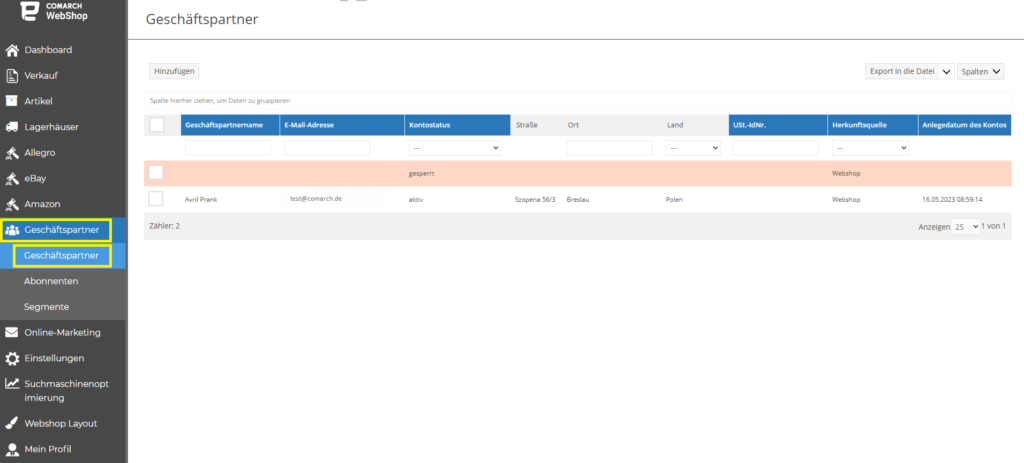
Die Geschäftspartnerliste enthält Informationen über alle im Webshop registrierten Kunden. Sie enthält unter anderem Kontakt- und Geschäftsdaten der Geschäftspartner sowie Informationen über das Datum der Kontoeröffnung und der letzten Anmeldung.
Die in der Liste der Geschäftspartnersichtbaren Informationen sind abhängig von der Auswahl des Administrators. Diese Auswahl kann durch Klicken auf die Registerkarte Spalten getroffen werden. Daraufhin wird eine Liste von Spalten angezeigt, die ausgewählt werden können, um in der Liste der Geschäftspartner angezeigt zu werden.
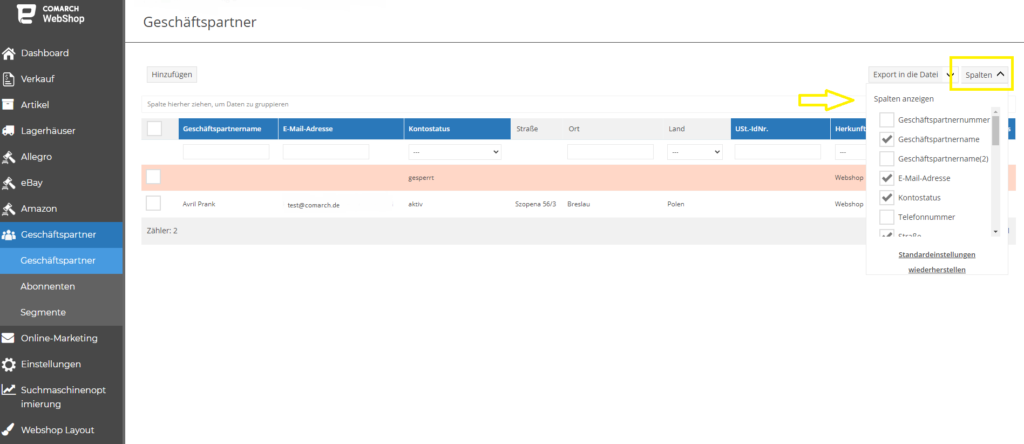
Angaben zum Geschäftspartner
Wenn Du auf den ausgewählten Geschäftspartner klickst, werden die Einzelheiten des Geschäftspartners in der Geschäftspartnerliste angezeigt.
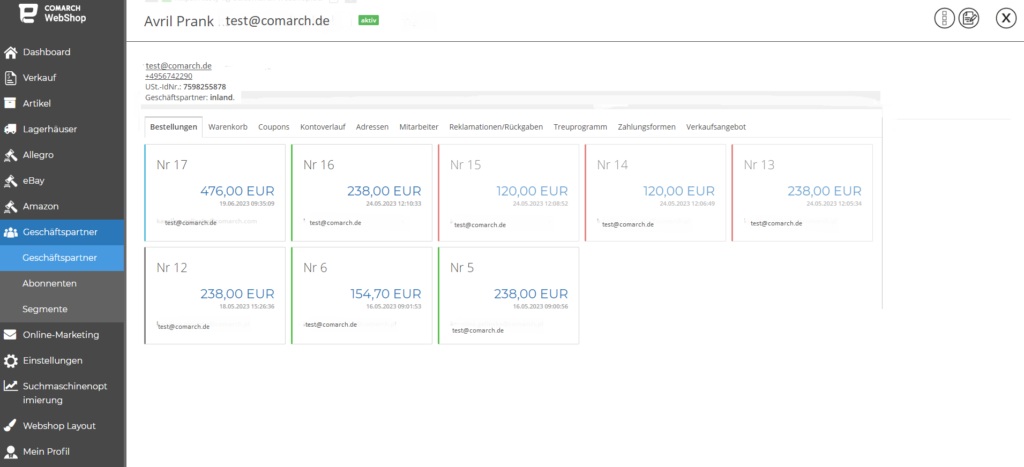
Du kannst die Angaben ändern, indem Du auf den Kreis mit Stift und Papier in der oberen rechten Ecke klickst – bearbeiten.
In der Liste der Geschäftspartner werden die Haupt-E-Mail-Adresse des Geschäftspartners und sein Kontostatus neben seinem Namen angezeigt:
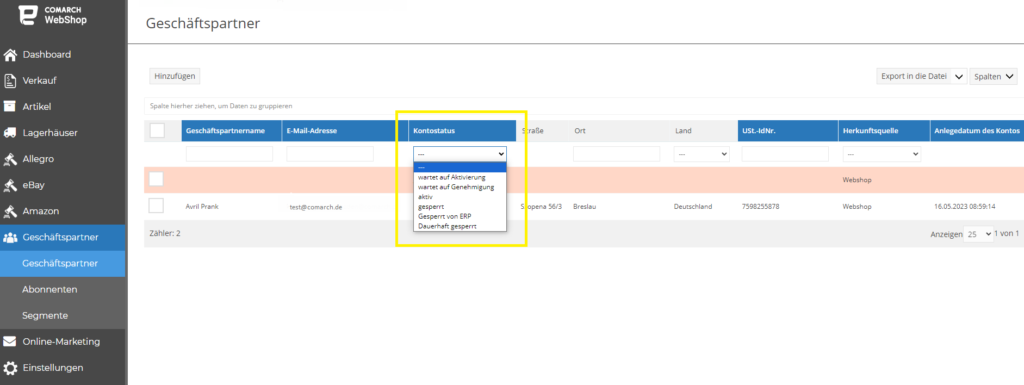
Die folgenden Informationen über den Geschäftspartner sind dann verfügbar:
- Haupt-E-Mail-Adresse – sichtbar im Feld E-Mail-Adresse auf der Karte des Geschäftspartners im Administrationspanel,
- Telefonnummer – sichtbar im Feld Telefonnummer auf der Karte des Geschäftspartners im Administrationspanel,
- USt.-IdNr. (zusammen mit dem Länderpräfix – das Präfix gilt nur für inländische und EU-interne Geschäftspartner) – sichtbar im USt.-IdNr.-Feld auf der Karte des Geschäftspartners im Administrationspanel.
TippBei Geschäftspartnern mit Nicht-EU-Status muss das Präfix leer bleiben.- Geschäftspartner – nationaler/intra-EU/extra-EU Status, sichtbar im Feld Geschäftspartner auf der Karte des Geschäftspartners im Administrationspanel.
- Zahlungsfrist – Der Termin stammt aus der Geschäftspartnerkarte des ERP-Systems.
- Preis – die zugewiesene Preiskategorie, zu der der Auftragnehmer einkauft (Einzelhandel/Großhandel). Informationen, die von einer Gegenparteikarte aus dem ERP-System heruntergeladen und im Feld Preis auf der Karte des Geschäftspartners im Administrationspanel angezeigt werden. Wenn für einen bestimmten Geschäftspartner der Parameter Nettopreis ausgewählt wurde, wird neben dem Preis der Vermerk Kauf zu Nettopreisen angezeigt.
TippAlle Geschäftspartner im Webshop erhalten automatisch den Status eines inländischen Geschäftspartners. Wenn Du einen ausländischen Geschäftspartner mit einer USt.-IdNr. hast, musst Du dessen Status je nach den vom Kunden eingegebenen Daten selbst in Intra-EU oder Extra-EU ändern.Registerkarten in den Geschäftspartnersdetails
Die folgenden Registerkarten sind in den Geschäftspartnersdetails zu finden:
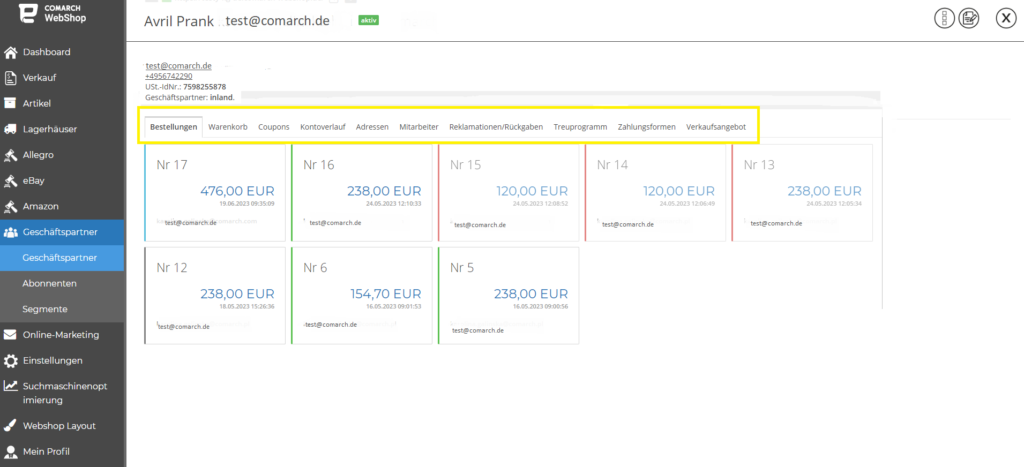
- Bestellungen – vom Geschäftspartner erteilte Bestellungen,
- Warenkorb – ob er Produkte im Warenkorb/Aufbewahrungsbereich hat,
- Coupons – Rabattcoupons, die dem Kunden zur Verfügung stehen;
- Kontoverlauf – Informationen über die Aktivitäten des Geschäftspartners im Webshop (Anmeldungen, Datenänderungen, Passwortänderungen usw.).
- Adressen – Adressen von Geschäftspartnern;
- Mitarbeiter – Informationen über die Mitarbeiterkonten des Geschäftspartners mit Informationen über akzeptierte Einwilligungen,
- Reklamationen/Rücksendungen – Informationen über Kundenreklamationen und Rücksendungen,
- Treueprogramm – Informationen über das Treueprogramm,
- Zahlungsformen – Informationen zu den einzelnen Zahlungsmethoden,
- Betreuer des Geschäftspartners – Informationen über den Verwahrer des Geschäftspartners; die Registerkarte ist nur sichtbar, wenn dem Geschäftspartner ein Verwahrer zugewiesen wurde.
- Verkaufsangebot – es ermöglicht Dir, zu sehen, welche Verkaufsangebote dem Geschäftspartner unterbreitet wurden.
Weitere Informationen über Geschäftspartner findest Du auf der Website – Hilfsseite.
